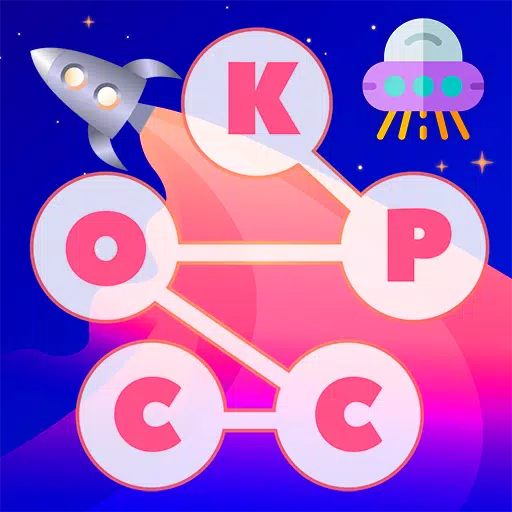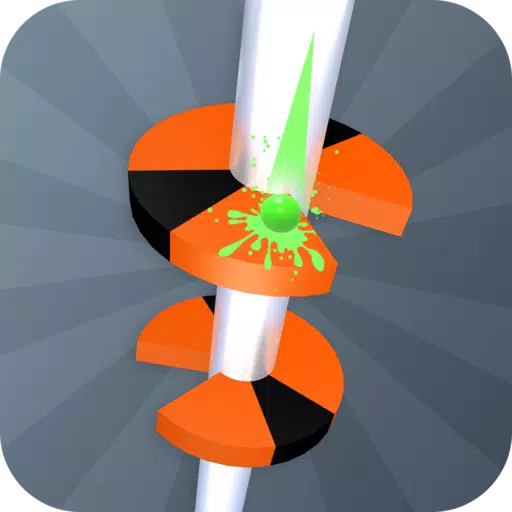Каждая современная игра, в том числе *готовая или нет *, предлагает варианты для DirectX 11 и DirectX 12, которые могут запутаться, если вы не подкованные. DirectX 12 является новее и может предложить лучшую производительность, но DirectX 11 более стабилен. Итак, что вам следует выбрать?
DirectX 11 и DirectX 12, объяснил
Проще говоря, как DirectX 11, так и DirectX 12 действуют как переводчики между вашим компьютером и играми, помогая вашему графическому процессору визуализировать и сцены. DirectX 11 старше и легче использовать и реализовать, но он не в полной мере использует ресурсы ЦП и графического процессора, что потенциально ограничивает производительность системы. Несмотря на это, это популярно, потому что разработчикам быстрее и проще работать.
DirectX 12, будучи новее, более эффективен при использовании ресурсов вашего процессора и графического процессора. Он предлагает разработчикам больше вариантов оптимизации, что позволяет повысить производительность игры. Тем не менее, это более сложно и требует больше усилий со стороны разработчиков, чтобы полностью использовать свои преимущества.
Должны ли вы использовать DirectX 11 или DirectX 12 для готового или нет?
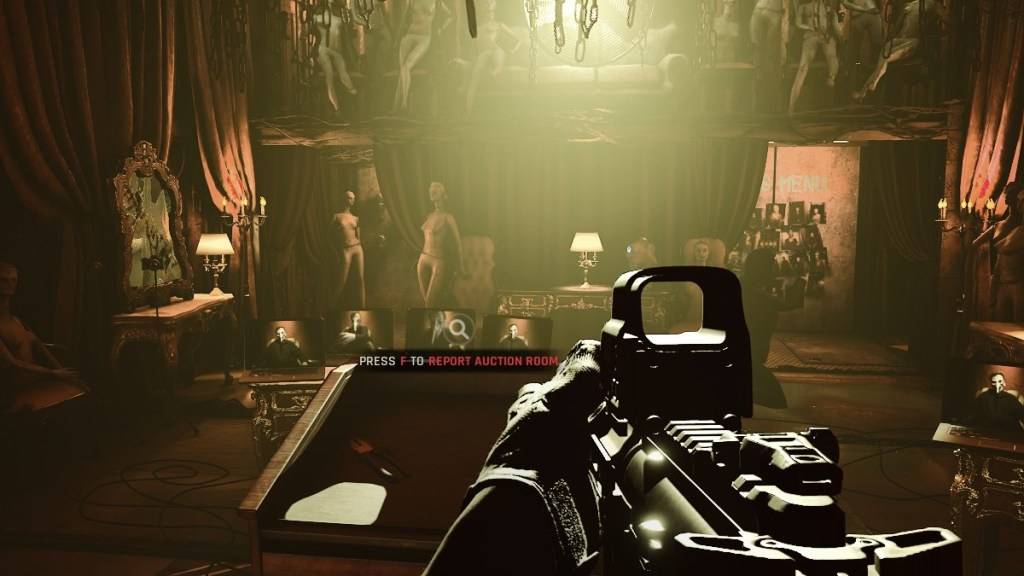
Тем не менее, DirectX 12 может быть проблематичным для более старых систем, принося больший вред, чем пользы. Если вы используете более старую систему, придерживаться DirectX 11 является мудрее, так как она более стабильна для такого оборудования. Хотя DirectX 12 может повысить производительность, он может плохо работать со старыми ПК, что приводит к проблемам с производительностью.
Таким образом, если у вас есть современная система, выберите DirectX 12 для лучшего использования и производительности ресурсов. Для более старых систем DirectX 11 - более стабильный и надежный выбор.
Связанный: все мягкие цели в готовых или нет, перечислены
Как установить режим рендеринга в готовом или нет
При запуске * готово или нет * в Steam, вам будет предложено выбрать режим рендеринга (DX11 или DX12). Если у вас есть новый ПК, выберите DX12; Для старого ПК придерживайтесь DX11.
Если окно не отображается, следуйте этим шагам, чтобы установить режим рендеринга:
- В вашей библиотеке Steam щелкните правой кнопкой мыши * готово или нет * и выберите свойства.
- Откроется новое окно. Нажмите на вкладку General, затем раскрывающееся меню «Параметры запуска».
- В раскрывающемся меню выберите желаемый режим рендеринга.
Вот как вы выбираете между DX11 и DX12 для *Готового или нет *.
Готово или нет, теперь доступен для ПК.